Zweifellos passt der 30tab.com-Virus in die Malware-Kategorie der Browser-Hijacker. Abgesehen davon, dass er das primäre Ziel eines Hijackers verfolgt (Besetzen der Browser-Einstellungen), verfügt diese betrügerische Suchmaschine über besonders auffällige Merkmale. Allen voran sieht die Benutzerschnittstelle so ähnlich aus wie die von Mysearch24.com.
Aus diesen offensichtlichen Ähnlichkeiten lässt sich der Schluss ziehen, dass diese beiden Browser-Hijacker von denselben Entwicklern stammen. Die meiste Aufmerksamkeit zieht der 30tab.com-Virus jedoch damit auf sich, indem er Bluescreen-Warnungen anzeigt und die Nutzer so nötigt, ihre Rechner neu zu booten. Opfer berichten zudem von Problemen mit ihrer Internet-Verbindung. Man kann davon ausgehen, dass wegen dieses Malware-Parasiten vermehrt Betrugsmaschen mit angeblichem technischen Support auftreten werden.
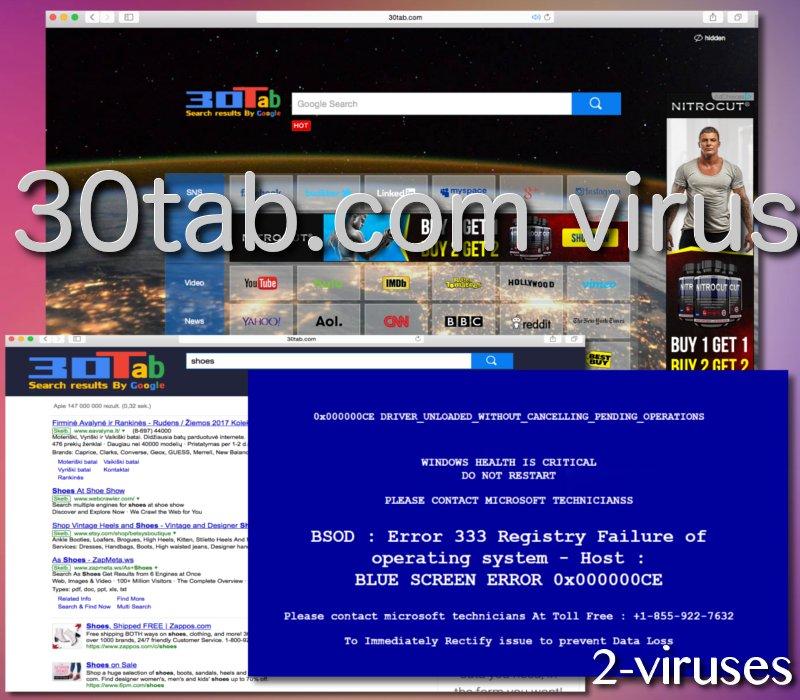
Der Browser-Hijacker 30tab.com dringt in Ihre Privatsphäre und Browser-Einstellungen ein
Der 30tab.com-Virus erzeugt Ergebnisse auf Suchanfragen, und die Domain liest dazu zuvor Ihre IP-Adresse aus. Dieses Feature deutet darauf hin, dass die Suchmaschine Reklame anzeigen will, die zum Herkunftsland der Besucher passt. Man nennt das IP-Targeting und manche sagen Smart-Display-Advertising dazu (https://www.dbswebsite.com/blog/2016/03/16/ip-targeting-101-smart-display-advertising/). Mit zielgerichteter Reklame können Werbetreibende Kampagnen durchführen, die direkt die gewünschten Zielgruppen ansprechen. Obwohl man das durchaus positiv beurteilen kann, und so die Zahl der redundanten Werbeanzeigen begrenzt werden kann, wird dieses Feature nicht immer willkommen geheißen.
Obgleich IP-Adressen keine vertraulichen Daten darstellen, kann man damit sehr genau einzelne Internet-Nutzer identifizieren. Das ist der Fall, wenn die IP-Adresse, Namen und weitere Daten auch Dritten zugänglich sind. Es kann passieren, dass statt seriöser Werbung mittels JavaScript betrügerische Reklame in Form eines PNG-Bildes heruntergeladen wird und HTML aus dem Kommentarfeld des Bildes extrahiert (Malware slings evil ads at PCs).
Das könnte den Hackern erlauben, Schachstellen im System auszunutzen und das Betriebssystem zu kapern. Deshalb stellt es nicht die beste Option dar, Domains wie die des Browser-Hijackers 30tab.com zu besuchen und ihr das Anzeigen von Werbung/gesponserten Links zu erlauben. Allgemein ist es am besten, nicht auf Online-Werbung zu reagieren, da sogar der Content seriöser Webseiten mit Malware überfrachtet sein kann.
Nachdem Sie auf einen Link aus den Suchergebnissen geklickt haben, kann der 30tab.com-Virus Sie auf eine andere Webseite umleiten, die Werbung für Produkte oder andere Sachen macht. Da diese Reklame aus einer unbekannten Quelle stammt, handelt es sich in den meisten Fällen um gefährliche, gefälschte oder schlicht um minderwertige Produkte, die den Nutzern angedreht werden sollen. Eines der Hauptärgernisse des 30tab.com Virus liegt darin begründet, das er ständige Umleitungen auf unbekannte Webseiten auslöst (How can I remove redirection malware from my PC?). Da es keinen Weg gibt, um deren Vertrauenswürdigkeit zu prüfen, raten wir Ihnen, sich einen verlässlicheren Suchanbieter als diesen auszusuchen.
Was können Nutzer tun, um den Unannehmlichkeiten mit Hijackern wie dem 30tab.com-Virus aus dem Weg zu gehen?
Der 30tab.com-Virus könnte zusammen mit weiteren Freeware-Anwendungen installiert worden sein. Falls Sie sich dessen nicht bewusst sind: Es ist wichtig, sich von Software-Bündeln fernzuhalten, insbesondere wenn diese auf zufälligen Webseiten angeboten werden. Deshalb sollten Sie sich immer vergewissern ausschließlich Programme zu installieren, die von seriösen und zuverlässigen Autoren entwickelt werden. Darüber hinaus sollten Sie das Tool von seiner offiziellen Webseite herunterladen und nicht von einer unbekannten Domain.
Vermeiden Sie es, auf Online-Reklame zu klicken, da sie Infektionen übertragen kann. Es gibt aber auch Fälle, in denen Drive-by-Downloads eine große Rolle beim Übertragen von Schädlingen spielen. Das heißt, dass Sie nichts davon wissen, dass eine Software auf Ihrem Gerät installiert wurde. Das Programm kann ohne Ihre Kenntnis die Windows Registry modifizieren und im Hintergrund laufen.
Um jegliches digitales Ungeziefer zu entfernen, empfehlen wir Ihnen Spyhunter. Dieses Security-Tool wird sich angemessen aller potenziellen Probleme annehmen und wir Gerät wieder in einen sauberen Betriebszustand versetzen. Da die Hacker immer kreativer werden, hoffen wir, dass Sie ernsthaft in Erwägung ziehen, Ihren Computer ordentlich von allen Problemen säubern zu lassen.
30tab Com Virus Schnelle Links
- Der Browser-Hijacker 30tab.com dringt in Ihre Privatsphäre und Browser-Einstellungen ein
- Was können Nutzer tun, um den Unannehmlichkeiten mit Hijackern wie dem 30tab.com-Virus aus dem Weg zu gehen?
- Programme zur automatischen Entfernung von Malware
- So entfernen Sie den 30tab.com-Virus von Ihrem System
- Wie man 30tab.com-Virus über die Windows Systemsteuerung entfernt
- (Optional) Setzen Sie Ihre Browser-Einstellungen zurück
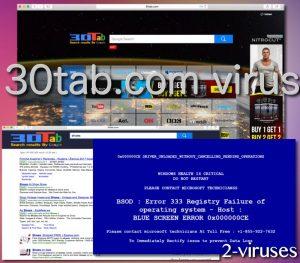
Programme zur automatischen Entfernung von Malware
(Win)
Hinweis: Spyhunter findet Parasiten wie 30tab Com Virus und hilft Ihnen dabei, diese kostenlos zu entfernen. limitierte Testversion verfügbar, Terms of use, Privacy Policy, Uninstall Instructions,
(Mac)
Hinweis: Combo Cleaner findet Parasiten wie 30tab Com Virus und hilft Ihnen dabei, diese kostenlos zu entfernen. limitierte Testversion verfügbar,
So entfernen Sie den 30tab.com-Virus von Ihrem System
Wie man 30tab.com-Virus über die Windows Systemsteuerung entfernt
Viele Hijacker und Adwares wie 30tab.com-Virus installieren einige ihrer Komponenten als normale Windows-Programme und als zusätzliche Software. Dieser Teil der Malware kann über die Systemsteuerung deinstalliert werden. Um auf diese zuzugreifen, tun Sie folgendes.- Start->Systemsteuerung (ältere Windows-Versionen) oder drücken Sie die Windows-Taste->Suche und geben Sie „Systemsteuerung“ ein (Windows 8).

- Wählen Sie Programm deinstallieren.

- Sehen Sie sich die Liste der Programme durch und wählen Sie alle Einträge aus, die mit 30tab.com-Virus in Verbindung stehen. .

- Klicken Sie auf Deinstallieren.

- In vielen Fällen finden Anti-Malware Programme Parasiten besser, daher empfehle ich Ihnen, Spyhunter zu installieren, um andere Programme zu finden, die Teil dieser Infektion sein könnten.

TopWie man 30tab.com-Virus aus Google Chrome entfernt
- Klicken Sie auf die 3 horizontalen Linien in der Toolbar des Browsers und wählen Sie Weitere Tools->Erweiterungen

- Wählen Sie alle betrügerischen Erweiterungen aus und löschen Sie sie.

- Klicken Sie auf die 3 horizontalen Linien in der Browser-Toolbar und wählen Sie Einstellungen.

- Wählen Sie Suchmaschinen verwalten.

- Entfernen Sie unnötige Suchmaschinen aus der Liste.

- Gehen Sie zurück zu den Einstellungen. Wählen Sie unter Beim Start „Neuer Tab“-Seite öffnen (Sie können auch unerwünschte Seiten über den Link „Seiten festlegen“ entfernen).
- Falls Ihre Startseite geändert wurde, klicken Sie auf das Chrome-Menü in der oberen rechten Ecke und wählen Sie Einstellungen. Wählen Sie Bestimmte Seite oder Seiten öffnen und klicken Sie auf Seiten festlegen.

- Löschen Sie betrügerische Suchwebseiten aus dem Fenster Startseiten, indem Sie auf das nebenstehende „X“ klicken.

(Optional) Setzen Sie Ihre Browser-Einstellungen zurück
Falls Sie weiterhin Probleme haben, die mit 30tab.com-Virus in Verbindung stehen, setzen Sie die Einstellungen Ihrer Browser auf ihre Standard-Einstellungen zurück.
- Klicken Sie auf das Chrome-Menü (drei horizontale Linien) und wählen Sie Einstellungen.
- Scrollen Sie zum Ende der Seite und klicken Sie auf Einstellungen zurücksetzen.

- Klicken Sie im Bestätigungsfenster auf Einstellungen zurücksetzen
.

Falls Sie Ihre Browser-Einstellungen nicht zurücksetzen können und das Problem weiterhin besteht, scannen Sie Ihr System mit einem Anti-Malware Programm.
Top Wie man 30tab.com-Virus aus Firefox entfernt:
- Klicken Sie auf das Menü in der oberen rechten Ecke des Mozilla-Fensters und wählen Sie „Add-ons“ aus (oder drücken Sie Strg+Shift+A auf Ihrer Tastatur).

- Sehen Sie die Liste der Erweiterungen und Add-ons durch und entfernen Sie alle Dinge, die mit 30tab.com-Virus in Verbindung stehen, sowie Dinge, die Sie nicht kennen. Falls Sie die Erweiterung nicht kennen und sie nicht von Mozilla, Google, Microsoft, Oracle oder Adobe stammt, benötigen Sie sie wahrscheinlich nicht.

- Falls Ihre Startseite geändert wurde, klicken Sie auf das Firefox-Menü in der oberen rechten Ecke und wählen Sie Einstellungen -> Allgemein. Geben Sie eine bevorzugte URL in das Startseite-Feld ein und klicken Sie auf Standard wiederherstellen.

- Klicken Sie auf das Menü in der oberen rechten Ecke des Mozilla Firefox Fensters. Klicken Sie danach auf Hilfe.

- Wählen Sie Informationen zur Fehlerbehebung im Hilfe-Menü aus.

- Klicken Sie auf Firefox zurücksetzen.

- Klicken Sie im Bestätigungsfenster auf Firefox zurücksetzen. Mozilla Firefox schließt sich und wird auf die Standard-Einstellungen zurückgesetzt.

- Geben Sie „about:config“ in die Adressleiste ein und drücken Sie Enter. Dadurch öffnet sich die Seite der Einstellungen.

- Geben Sie „Keyword.url“ in das Suchfeld ein. Klicken Sie mit der rechten Maustaste darauf und setzen Sie es zurück.

- Geben Sie „browser.search.defaultengine“ in das Suchfeld ein. Klicken Sie mit der rechten Maustaste darauf und setzen Sie es zurück.
- Geben Sie „browser.search.selectedengine“ in das Suchfeld ein. Klicken Sie mit der rechten Maustaste darauf und setzen Sie es zurück.
- Suchen Sie nach „browser.newtab.url“. Klicken Sie mit der rechten Maustaste darauf und setzen Sie es zurück. Dadurch startet die Suchseite nicht mehr in jedem neuen Tab.
- Falls die Einstellungen zurückgesetzt werden und Scans mit Anti-Malware-Programmen kein Ergebnis liefern: schließen Sie Firefox, öffnen Sie den Dateiexplorer und geben Sie %AppData% in die Adressleiste ein. Geben Sie user.js in das Suchfeld ein. Falls diese Datei existiert, benennen Sie sie um und starten Sie Firefox erneut. Sie müssen jetzt die oben stehenden Schritte wiederholen.

TopWie man den 30tab.com-Virus Virus aus dem Internet Explorer entfernt (ältere Versionen):
- Klicken Sie auf den Pfeil im rechten Bereich des Suchfelds.
- Tun Sie folgendes: wählen Sie in IE8-9 Suchanbieter verwalten und in IE7 Suchstandards ändern.
- Entfernen Sie 30tab.com-Virus aus der Liste.
Wie man 30tab.com-Virus aus dem IE 11 entfernt:
- Klicken Sie auf das Symbol Extras (oben rechts)->Add-ons verwalten.

- Sehen Sie die Liste der Symbolleisten und Erweiterungen durch. Entfernen Sie alle Dinge, die mit 30tab.com-Virus in Verbindung stehen, sowie Dinge, die Sie nicht kennen und die nicht von Google, Microsoft, Yahoo, Oracle oder Adobe stammen.

- Wählen Sie Suchanbieter.

- Falls kein Suchanbieter verfügbar ist, klicken Sie im unteren Bereich des Bildschirms auf „Weitere Suchanbieter suchen“ und installieren Sie Google.

- Schließen Sie die Optionen.
- Falls Ihre Startseite geändert wurde, klicken Sie auf das Rädchen-Symbol in der oberen rechten Ecke, um das Menü des Internet Explorers zu öffnen. Wählen Sie Internetoptionen und öffnen Sie den Karteireiter Allgemein. Geben Sie eine bevorzugte URL in das Feld Startseite ein und klicken Sie auf Übernehmen.

(Optional) Setzen Sie Ihre Browser-Einstellungen zurück
Falls Sie weiterhin Problemen haben, die mit 30tab.com-Virus in Verbindung stehen, setzen Sie die Einstellungen Ihrer Browser auf ihre Standard-Einstellungen zurück.
- Klicken Sie auf das Rädchen-Symbol->Internetoptionen.

- Öffnen Sie den Karteireiter Erweitert und klicken Sie auf Zurücksetzen.

- Wählen Sie das Kontrollkästchen „Persönliche Einstellungen löschen“ aus und klicken Sie auf Zurücksetzen.

- Klicken Sie im Bestätigungsfenster auf Schließen und schließen Sie dann Ihren Browser.

Falls Sie Ihre Browser-Einstellungen nicht zurücksetzen können und das Problem weiterhin besteht, scannen Sie Ihr System mit einem Anti-Malware Programm.
TopAnleitung zum Entfernen von 30tab.com-Virus aus Microsoft Edge:
- Öffnen Sie Microsoft Edge und klicken Sie auf “Mehr“ (drei Punkte in der Ecke rechts oben des Bildschirms), wählen Sie nun die Einstellungen.

- In dem “Einstellungen“ Fenster, klicken Sie auf “Wählen der zu löschenden Elemente“.

- Wählen Sie nun alles aus, was Sie entfernen möchten und klicken Sie auf “Löschen“.

- Drücken Sie die rechte Maustaste auf Start und wählen Sie den Task Manager.

- Im Bereich für Prozesse klicken Sie auf Microsoft Edge wieder die rechte Maustaste und wählen Sie “Gehe zu Details“.

- Finden Sie in den Details die mit Microsoft Edge benannten Einträge, klicken Sie auf jeden von ihnen die rechte Maustaste und drücken Sie “Auftrag Beenden“, um diese Einträge zu beenden.

TopWie man 30tab.com-Virus aus Safari entfernt:
Betrügerische Erweiterungen entfernen
- Klicken Sie auf das Safari-Menü in der linken oberen Ecke des Bildschirms. Wählen Sie Präferenzen.

- Wählen Sie Erweiterungen und deinstallieren Sie 30tab.com-Virus und andere verdächtige Erweiterungen.

- Falls Ihre Startseite geändert wurde, klicken Sie auf das Safari-Menü in der oberen linken Ecke des Bildschirms. Wählen Sie Präferenzen und danach den Karteireiter Allgemein. Geben Sie die gewünschte URL in das Startseiten-Feld ein.

(Optional) Die Browser-Einstellungen zurücksetzen
Falls Sie immer noch Probleme haben, die mit 30tab.com-Virus zusammenhängen, setzen Sie die Einstellungen Ihres Browsers auf die Standard-Einstellungen zurück.
- Klicken Sie auf das Safari-Menü in der oberen linken Ecke des Bildschirms. Wählen Sie Safari zurücksetzen…

- Wählen Sie, welche Optionen Sie zurücksetzen möchten (normalerweise sind alle von Ihnen vorausgewählt) und klicken Sie auf die Schaltfläche “Zurücksetzen”.

Falls Sie Ihre Browser-Einstellungen nicht zurücksetzen können und das Problem weiterhin besteht, scannen Sie Ihr System mit einem Anti-Malware Programm.











































